Vous disposez d’une box internet et souhaitez connecter le Wi-Fi sur votre Samsung Galaxy Z Flip 3. Apprenez à suivre et gérer votre consommation internet ainsi que partager votre connexion de données sur plusieurs appareils : Tablette, PC, etc…
Comment configurer internet avec les données mobiles ?
En fonction de votre forfait, il est possible d’avoir un accès à internet sur votre Galaxy Z Flip 3 avec ce qu’on appelle les données mobiles. Si cela ne fonctionne pas, on vous guide pour résoudre le problème.
Vérifiez que vos données mobiles soit bien activés.
- Faites glisser vos doigts de haut en bas sur l’écran.
- Le centre de notification apparaît, refaites glisser les doigts de haut en bas.
- Vérifiez que le bouton Données mobiles soit bien allumé.
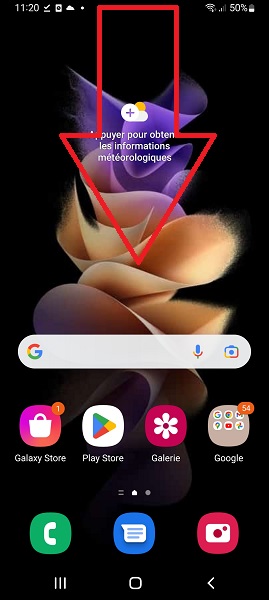
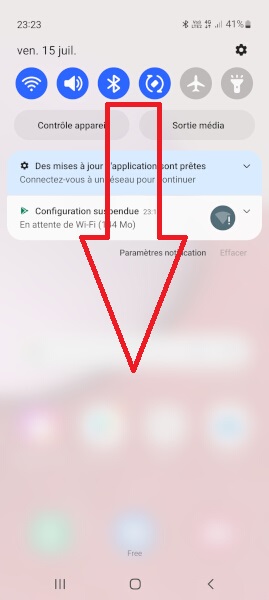
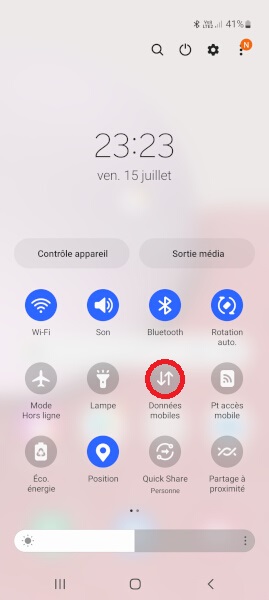
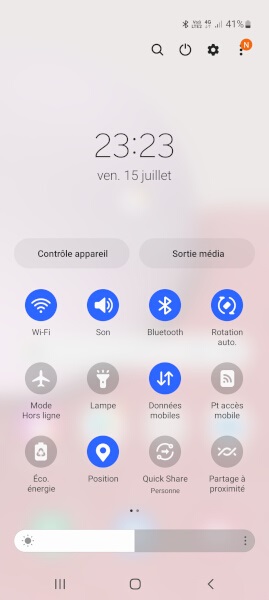
Activez les données mobiles via les paramètres.
- Faites glisser l’écran de bas en haut, puis l’icône paramètres.
- Ensuite, sélectionnez le menu connexions puis le menu utilisation des données .
- Vérifiez que le bouton données mobiles soit bien en bleu.
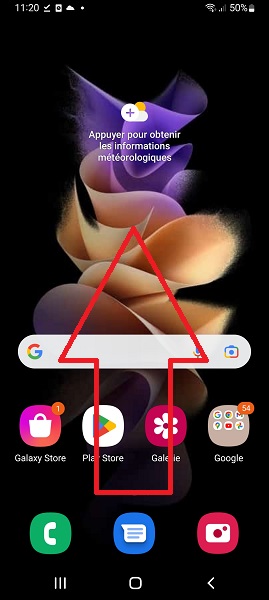
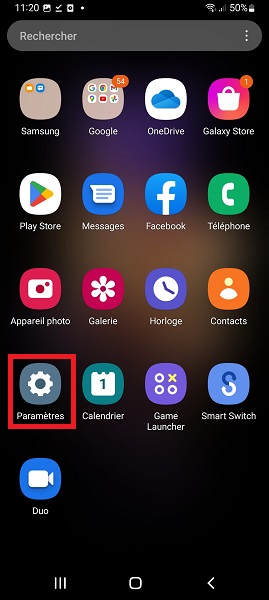

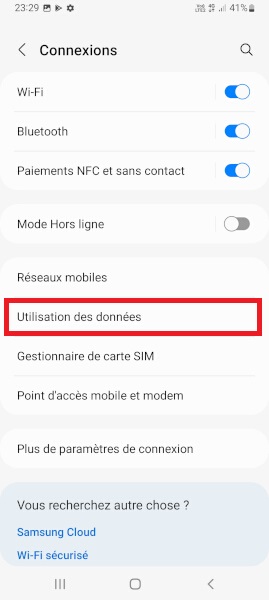
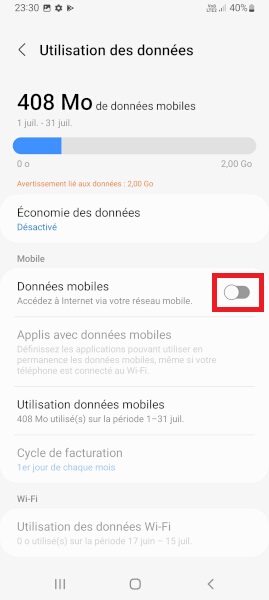
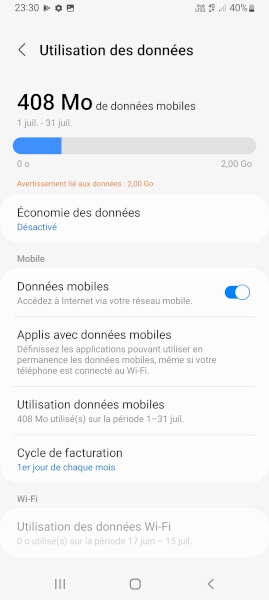
Rétablir les paramètres internet / MMS par défaut.
- Faites glisser l’écran de bas en haut, puis l’icône Paramètres.
- Ensuite sélectionnez le menu connexions puis le menu réseaux mobiles, et le menu nom des points d’accès.
- Appuyez sur les 3 points en haut à droite, puis restaurer valeurs par défaut et confirmez réinitialiser.
- Le mobile va remettre vos paramètres internet par défaut.
- Vérifiez que le bouton internet soit bien bleu.
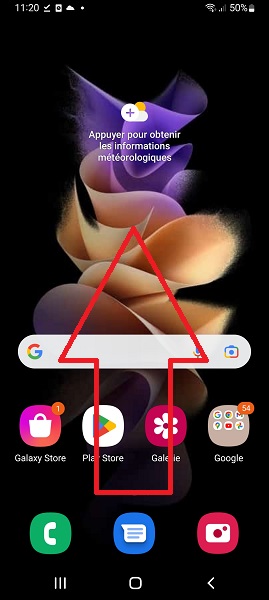
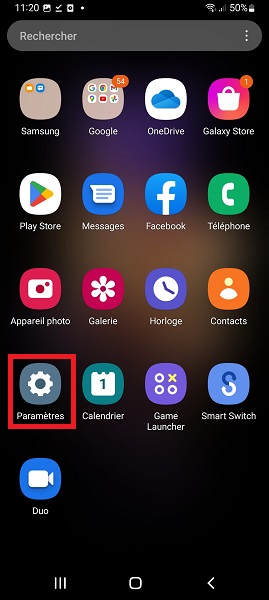

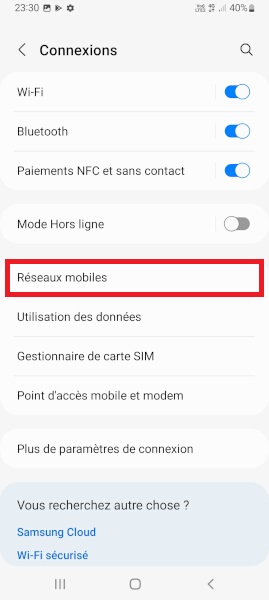

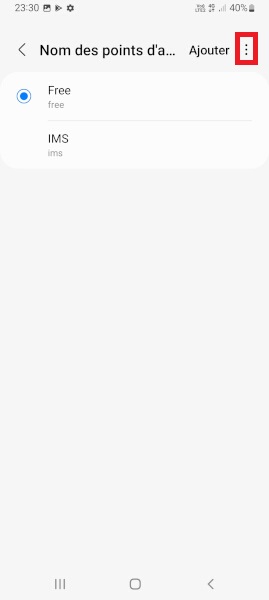

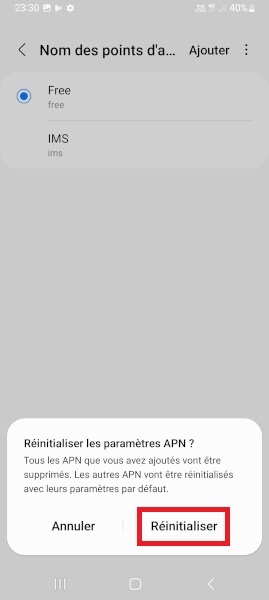
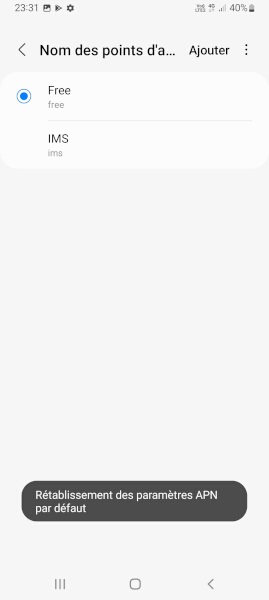
Effectuez le paramétrage du point d’accès internet manuellement :
Si votre Z Flip 3 n’a pas d’APN internet, cela ne peut pas fonctionner. Il vous faudra créer le point d’accès qui correspond à votre opérateur :
- Faites glisser l’écran de bas en haut, puis l’icône paramètres.
- Ensuite, le menu connexions puis le menu réseau mobiles et le menu nom des points d’accès.
- Appuyez sur ajouter pour créer un nouveau point d’accès.
- Remplissez les différents champs indiqués grâce au tableau en dessous.
- Sélectionnez les 3 points en haut à droite, puis enregistrer.
- Le point bleu d’internet doit être allumé.
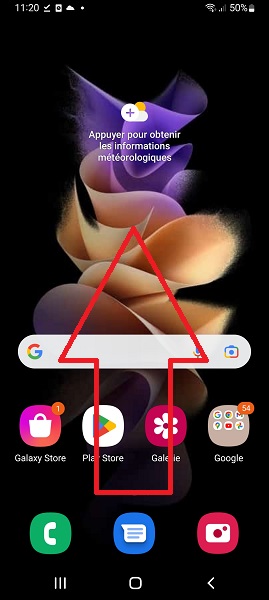
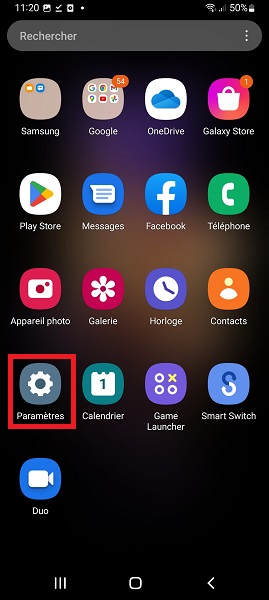

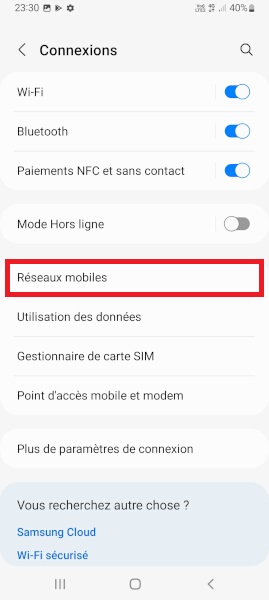

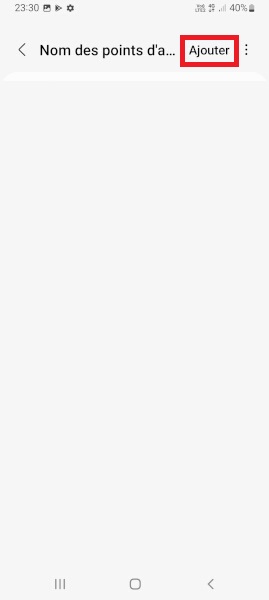
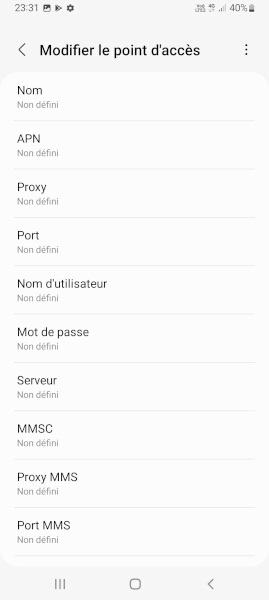

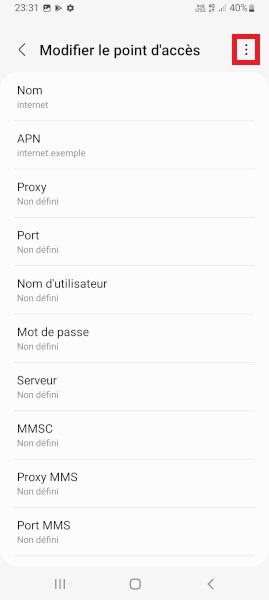
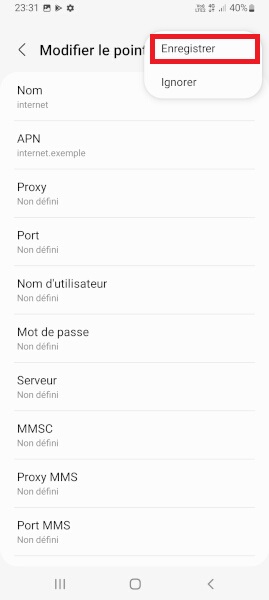
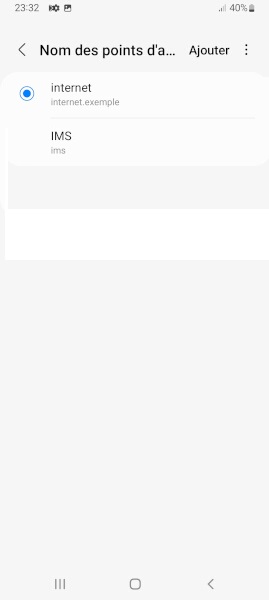
Tableau des paramétrages APN des opérateurs internet.
Paramétrage des points d’accès internet Android
| APN internet | Bouygues Télécom | Orange | FREE | SFR |
|---|---|---|---|---|
| Nom | Bouygues internet | Orange internet | free internet | SFR internet |
| APN | mmsbouygtel.com | orange | free | sl2sfr |
| Proxy | ||||
| Port | ||||
| Nom utilisateur | orange | |||
| Mot de passe | orange | |||
| MCC | 208 | 208 | 208 | 208 |
| MNC | 20 | 01 | 15 | 10 |
| Type authentification | aucune | aucune | ||
| Type d'APN | default | default | default | default |
Paramétrage des points d’accès internet (MVNO)
| Paramétrage APN internet Opérateur | Auchan Télécom | CIC / Crédit mutuel | La poste mobile | NRJ mobile | Prixtel (Orange) | Prixtel (SFR) | Virgin mobile |
|---|---|---|---|---|---|---|---|
| Nom | Auchan internet | NRJWEB | La poste internet | NRJWEB | prixtel internet | prixtel internet | Virgin internet |
| APN | fnetnrj | fnetnrj | sl2sfr | fnetnrj | orange | sl2sfr | sl2sfr |
| Proxy | |||||||
| Port | |||||||
| Nom utilisateur | orange | ||||||
| Mot de passe | orange | ||||||
| MCC | 208 | 208 | 208 | 208 | 208 | 208 | 208 |
| MNC | 26 | 26 | 10 | 26 | 01 | 10 | 10 |
| Type authentification | aucune | aucune | aucune | ||||
| Type d'APN | default | default | default | default | default | default | default |
Comment connecter le Wi-Fi sur votre Samsung Galaxy Z Flip 3 ?
Vous disposez d’un box internet et vous souhaitez la connecter à votre smartphone et utiliser le Wi-Fi
- Faites glisser l’écran de bas en haut, puis l’icône paramètres.
- Ensuite, sélectionnez le menu connexions et appuyez sur le menu Wi-Fi
- Activez le bouton Wi-Fi, le mobile va rechercher les réseaux Wi-Fi.
- Sélectionnez le nom de votre BOX (SSID) dans la liste et indiquez le mot de passe (clé Wi-Fi) de la box internet.
- Le nom (SSID) et le mot de passe (Clé Wi-Fi) sont indiqués sous la box internet.
- Sélectionnez connexion.
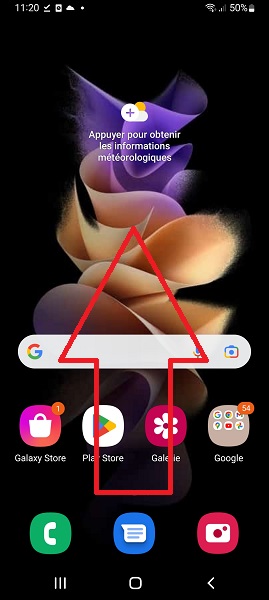
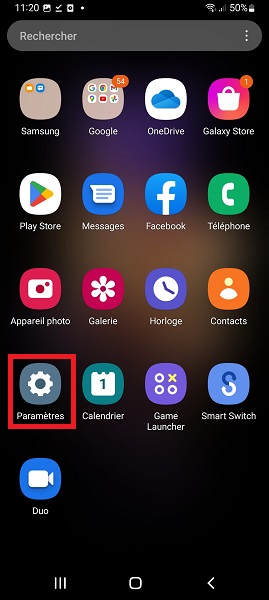

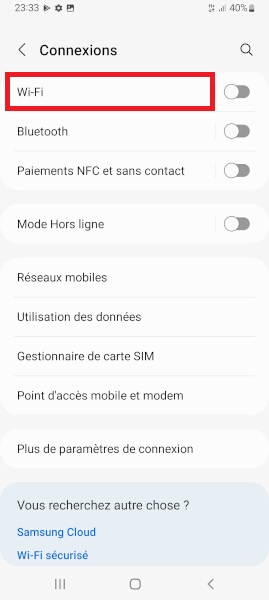
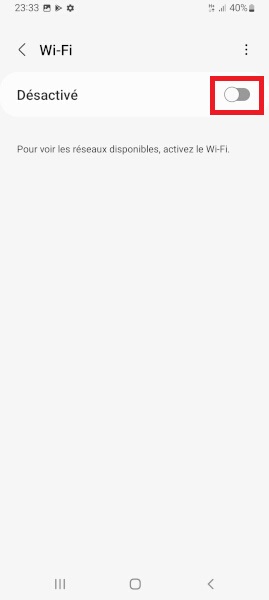
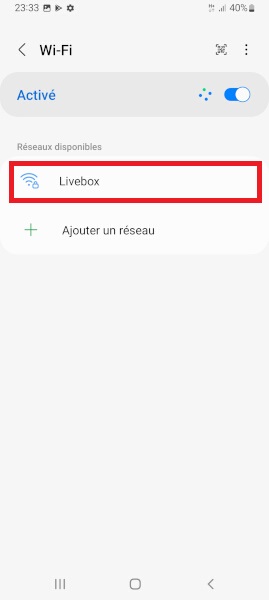
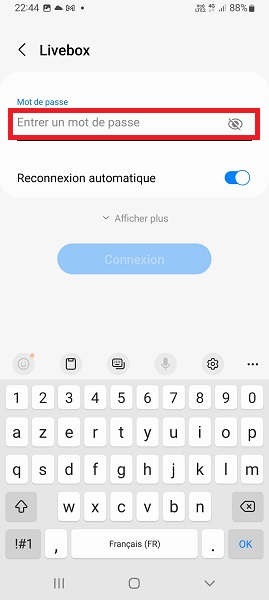
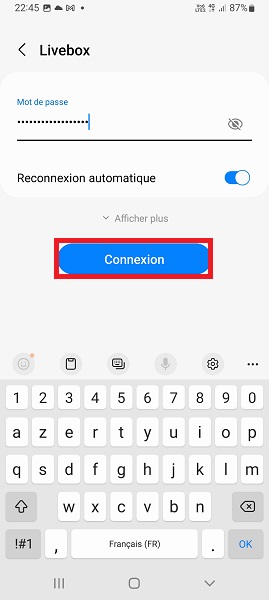
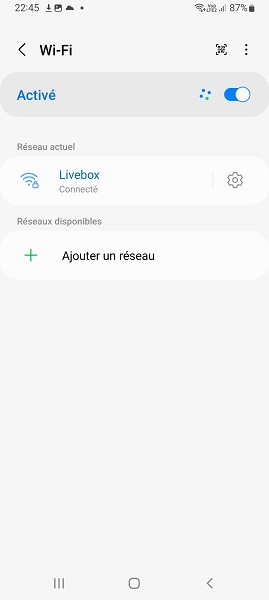
Activer la 4G sur son Samsung Galaxy Z Flip 3
Est ce que vous êtes toujours en 3G ? La 4G n’est peut être pas activée sur votre Z Flip 3.
- Faites glisser l’écran de bas en haut, puis l’icône paramètres.
- Ensuite, sélectionnez le menu connexions puis le menu réseaux mobiles et le menu mode réseau.
- Vérifiez que la 4G/3G/2G mode auto soit bien activé.
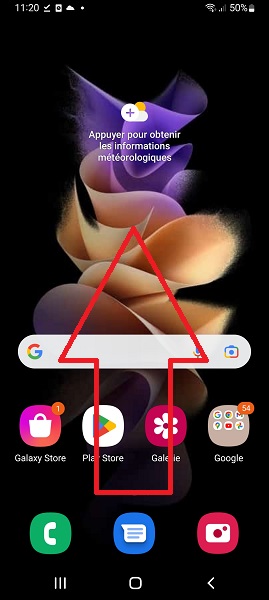
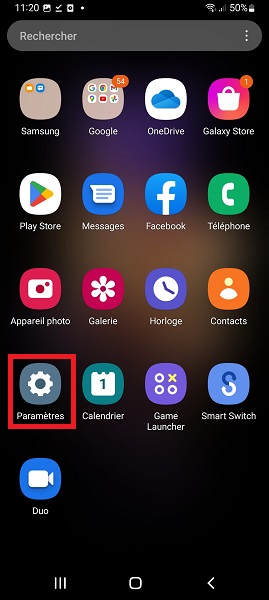

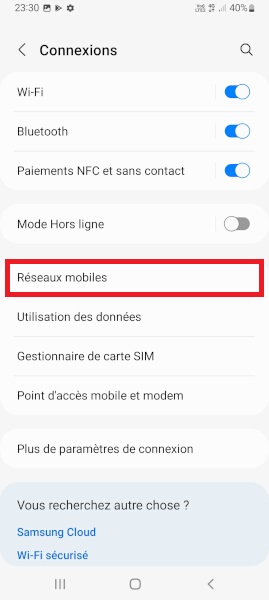
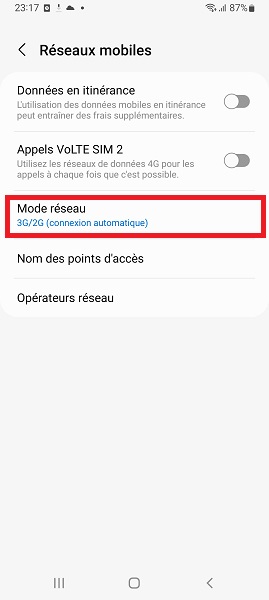
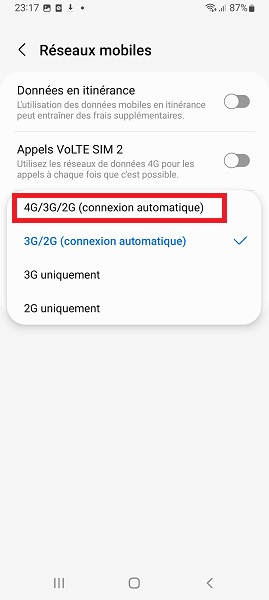
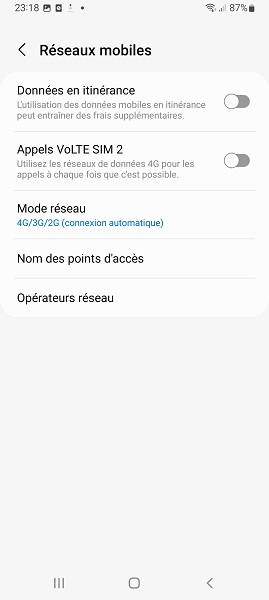
Suivre et gérer sa consommation internet de son Samsung Galaxy Z Flip 3
Combien j’ai consommé de Go ?
Pourquoi ma connexion s’utilise aussi rapidement?
Vous pouvez suivre et vérifier votre consommation internet directement depuis votre Samsung Galaxy Z Flip 3. Il devient aussi très facile d’activer des avertissements et des blocages de connexion.
Régler le cycle de facturation.
Votre opérateur réinitialise votre forfait internet à une date précise qui peut être différente de celle de votre smartphone.
- Faites l’écran de bas en haut, puis l’icône paramètres.
- Ensuite, sélectionnez le menu connexions puis le menu utilisation des données.
- Appuyez sur le menu cycle facturation et le menu démarrage cycle de facturation.
- Réglez le cycle sur le jour où votre forfait internet est remis à 0.
- Dans notre exemple : notre forfait est remis le 10 de chaque mois.
- Appuyez sur régler.
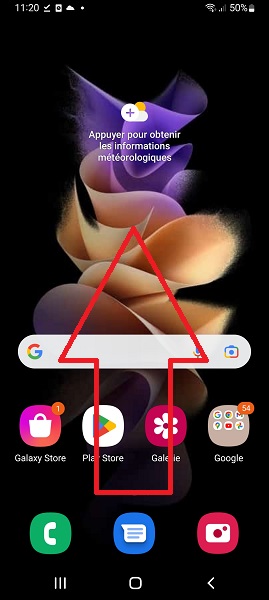
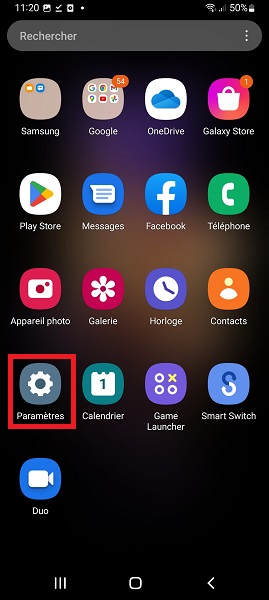

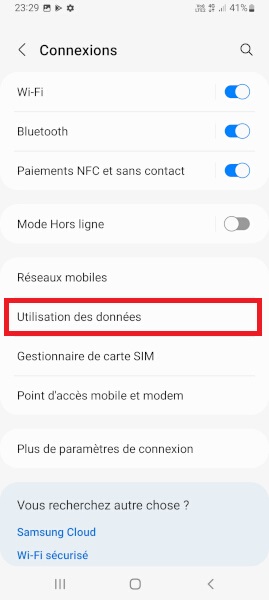
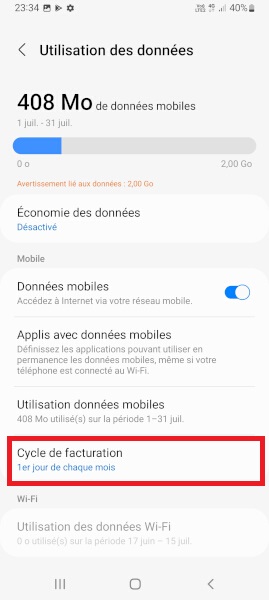
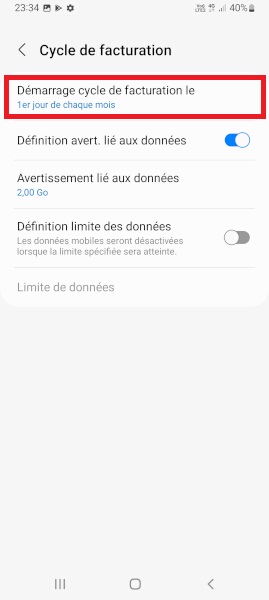
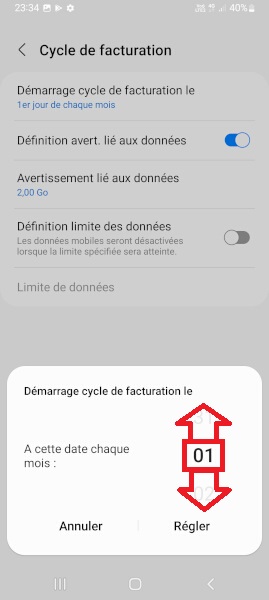
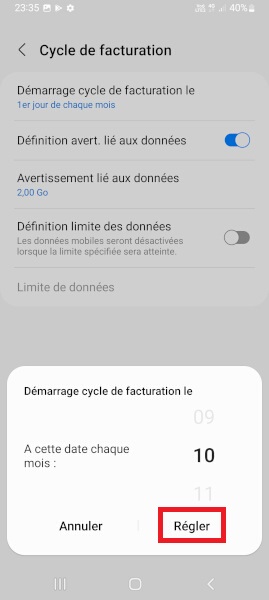
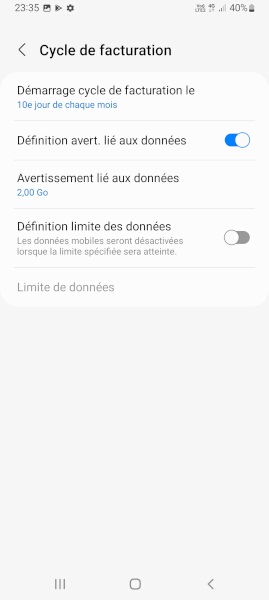
Définir un avertissement de connexion internet.
Vous pouvez activer un quota de Go ou vous serez directement averti par votre Galaxy Z Flip 3.
- Faites l’écran de bas en haut, puis l’icône paramètres.
- Ensuite, sélectionnez le menu connexions puis le menu utilisation des données et le menu cycle facturation.
- Définition avertissement lié aux données. : votre smartphone peux vous alerter une fois un quotas d’internet atteint.
- Activez le bouton puis réglez le seuil d’avertissement, dans notre exemple : 50 Go.
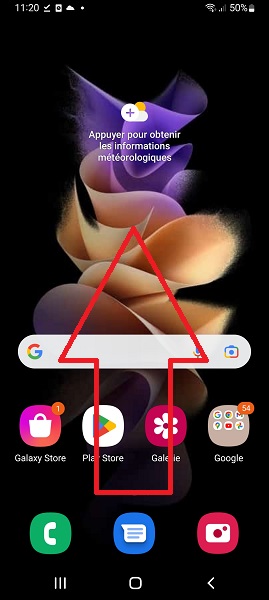
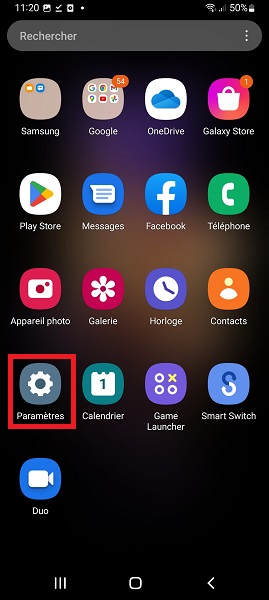

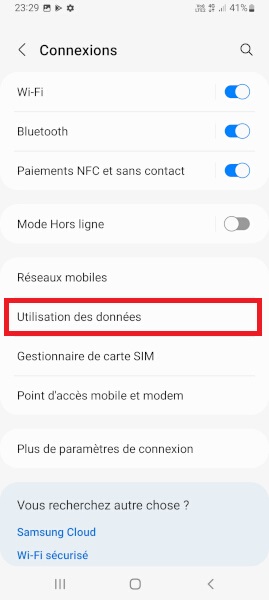
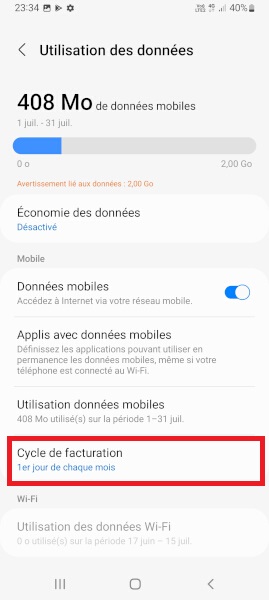
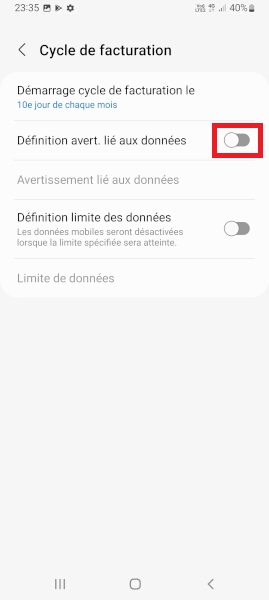
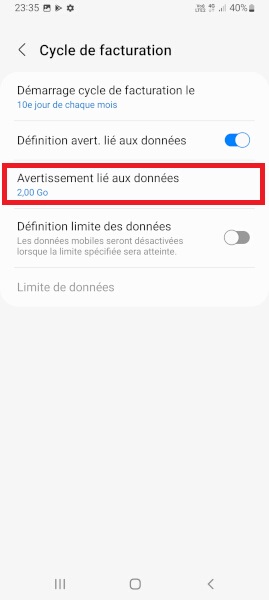
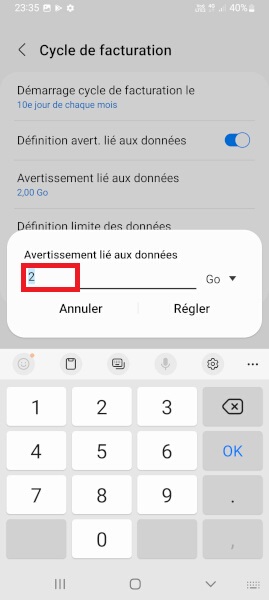
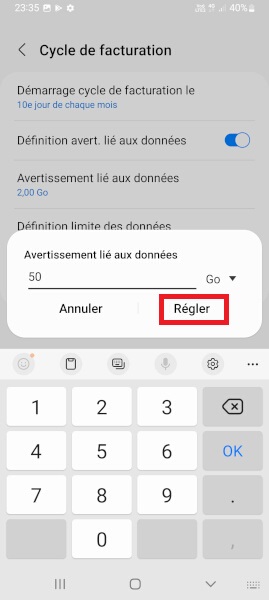
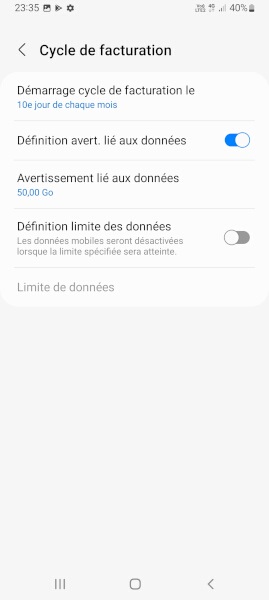
Définir un blocage de connexion internet.
- Faites l’écran de bas en haut, puis l’icône paramètres.
- Ensuite, sélectionnez le menu connexions puis le menu utilisation des données et le menu cycle facturation.
- Définition limite des données. : votre smartphone peux vous alerter une fois un quotas d’internet atteint.
- Activez le bouton puis réglez le seuil de blocage, dans notre exemple : 70 Go.
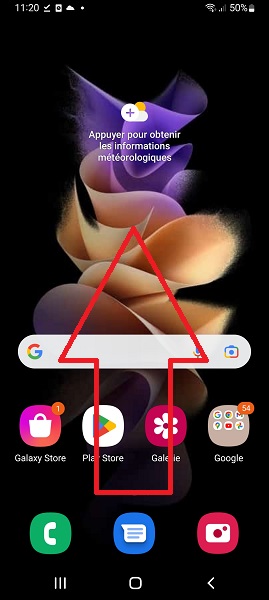
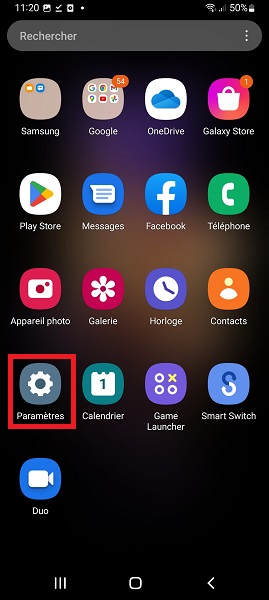

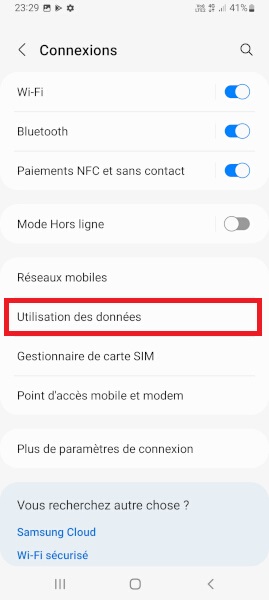
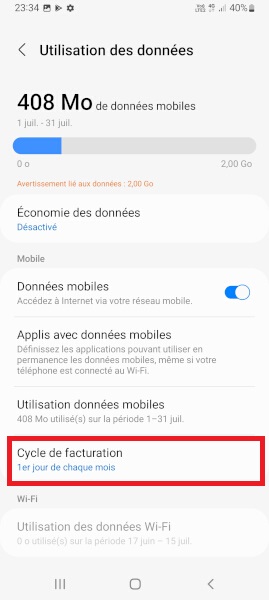
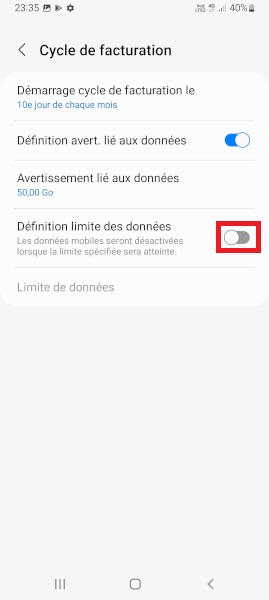
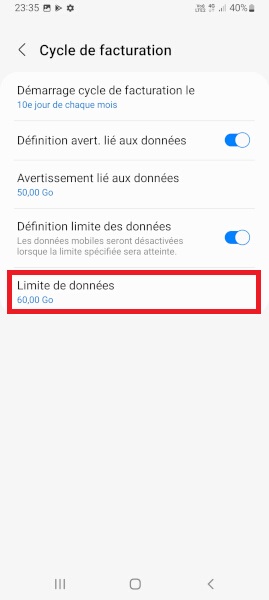
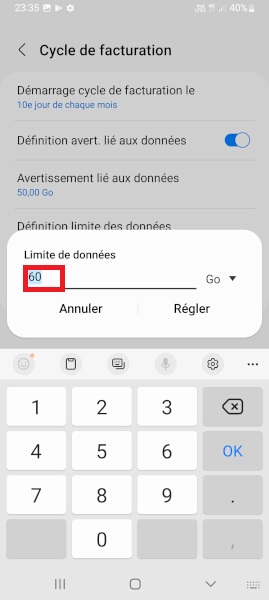
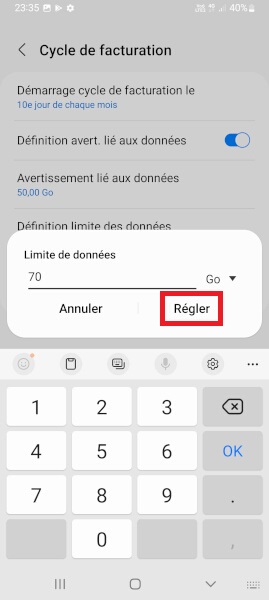
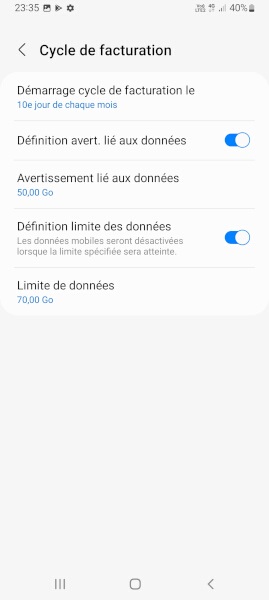
Données mobiles consommées et données par application.
Vous constatez que votre internet mobile sur votre Z Flip 3 se vide trop rapidement, vous pouvez voir quelle application consomme le plus.
- Faites l’écran de bas en haut, puis l’icône paramètres.
- Ensuite, sélectionnez le menu connexions puis le menu utilisation des données.
- Appuyez sur le menu utilisation données mobiles
- Vous pouvez visualiser la consommation mensuelle et par application de votre Samsung.
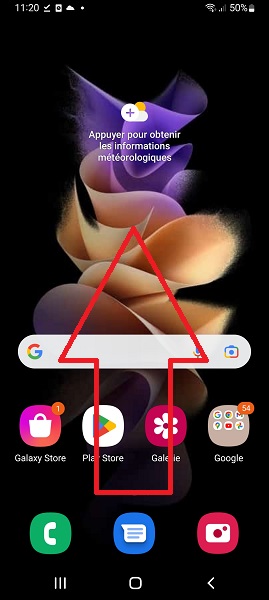
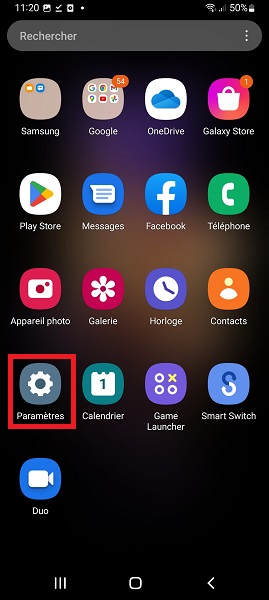

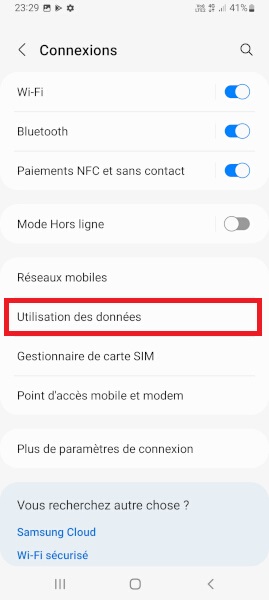
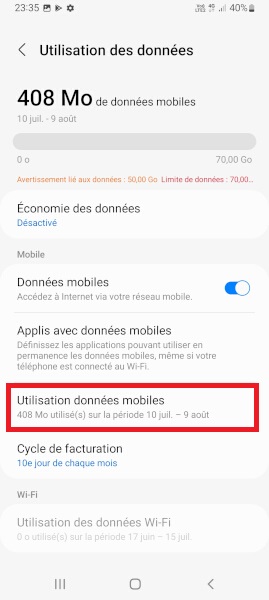
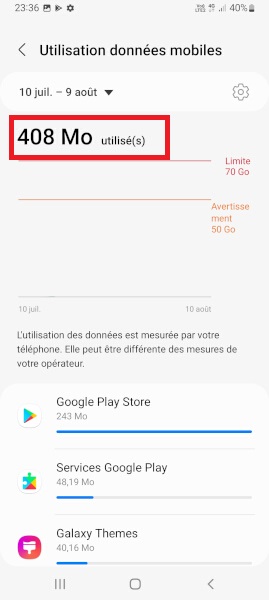
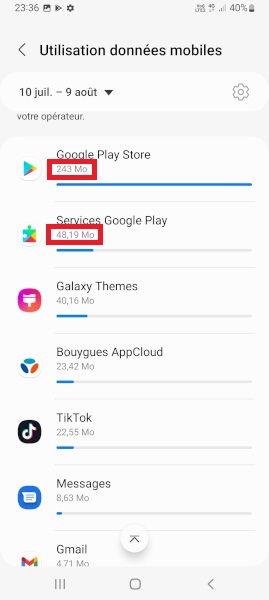
Partage de la connexion internet sur son Samsung Galaxy Z Flip 3.
Vous pouvez utiliser la connexion 3G/4G de votre mobile sur un autre appareil ( PC, Tablette, smartphone).
- Faites glisser de bas en haut, puis l’icône paramètres.
- Ensuite, sélectionnez le menu connexions et le menu point d’accès mobile et modem.
- Appuyez sur le menu point d’accès mobile.
- Notez ou modifiez le nom et mot de passe indiqué.
- Activez le bouton point d’accès mobile.
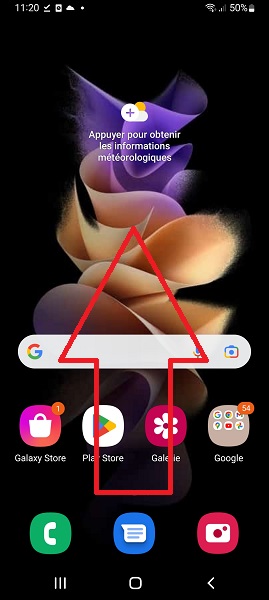
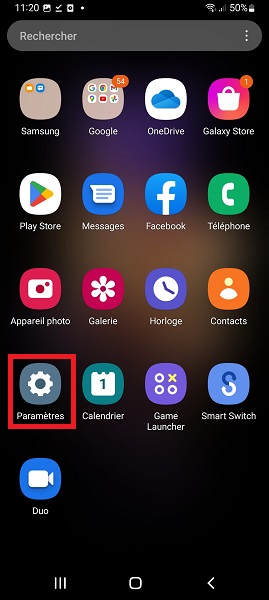

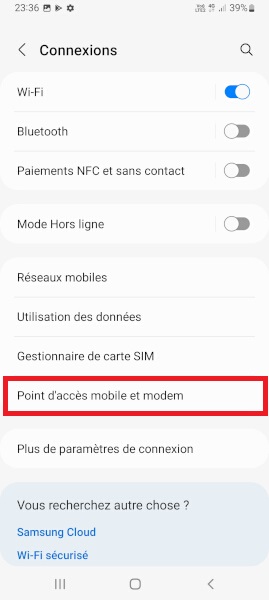
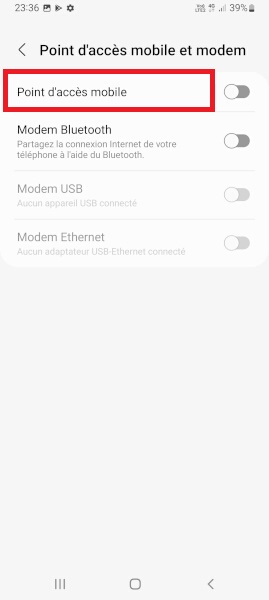
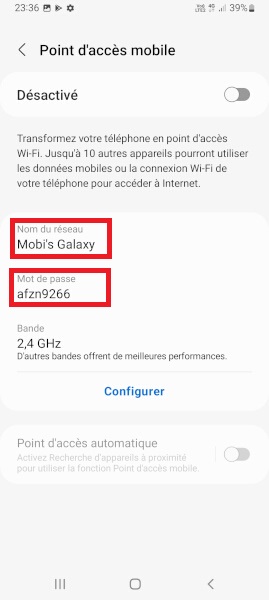
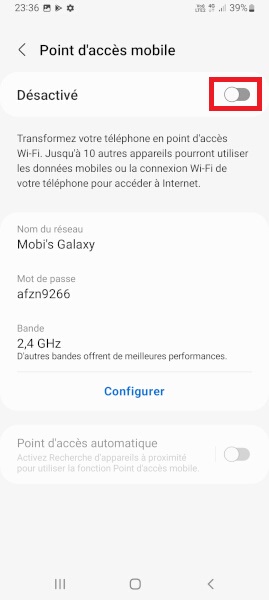
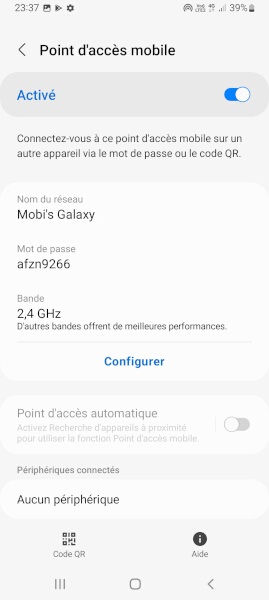
- Sur l’appareil que vous souhaitez connecter :
- Chercher dans la liste le nom du réseau Wi-Fi que vous avez noté.
- Indiquez le mot de passe.
- Vous êtes connecté avec le partage de connexion.

